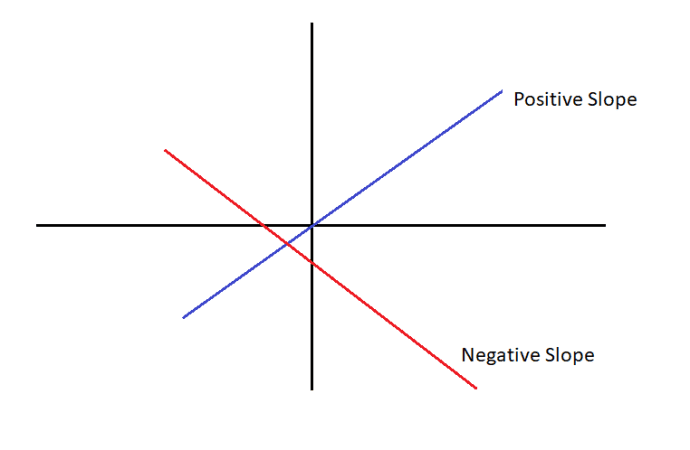
Người dùng bảng tính thường cần tính toán độ dốc của một đường liên quan đến dữ liệu trong bảng tính của họ. Nếu bạn mới sử dụng hoặc đã quen sử dụng Microsoft Excel, việc tự tìm hiểu cách thực hiện có thể hơi phức tạp. May mắn thay, tìm độ dốc trong Google Trang tính là một quá trình đơn giản chỉ mất khoảng một phút khi bạn biết mình đang làm gì.
Trong bài viết này, bạn sẽ tìm hiểu cách tính giá trị độ dốc trong Google Trang tính có và không có biểu đồ.
Độ dốc là gì?
Đầu tiên, chính xác độ dốc trong Google Trang tính là gì?
Độ dốc là một khái niệm trong hình học mô tả hướng và độ dốc của một đường thẳng trong mặt phẳng Descartes. (Mặt phẳng Descartes là một lưới xy tiêu chuẩn mà bạn có thể nhớ từ lớp toán, với các trục x và y.)
Đường thẳng đi lên khi đi từ trái sang phải trong mặt phẳng có hệ số góc dương; đường đi xuống từ trái sang phải có hệ số góc âm.
Trong sơ đồ bên dưới, đường màu xanh có độ dốc dương, trong khi đường màu đỏ có độ dốc âm:
Độ dốc được biểu thị dưới dạng một số và số này cho biết mức độ đường đi lên hoặc xuống trong một khoảng cách nhất định (được gọi là Tăng trên Chạy).
Đây là một ví dụ:
Nếu dòng chạy từ X=1Y=0 đến X=2Y=1 (nghĩa là, dòng đi lên bằng +1 trên trục Y trong khi tăng +1 trên trục x), độ dốc là 1. Nếu nó tăng từ X=1Y=0 đến X=2Y=2độ dốc sẽ là 2 và như thế.
Số lớn hơn cho thấy độ dốc lớn hơn; độ dốc +10 có nghĩa là đường đi lên 10 trên trục y cho mỗi đơn vị mà nó di chuyển trên trục x, trong khi độ dốc -10 có nghĩa là đường đi xuống 10 trên trục y cho mỗi đơn vị trên trục x .
Trong một bảng tính, các giá trị độ dốc thường liên quan đến hồi quy tuyến tính, đây là một cách để phân tích mối quan hệ giữa hai hoặc nhiều biến.
Các biến bao gồm các giá trị Y phụ thuộc và các giá trị X độc lập, trong bảng tính sẽ được lưu trữ dưới dạng hai cột bảng riêng biệt.
Giá trị phụ thuộc là giá trị tự động thay đổi theo tử số, trong khi giá trị độc lập là giá trị tự do thay đổi. Một ví dụ điển hình sẽ là một cột (biến phụ thuộc X) chứa một chuỗi ngày và một cột khác (biến độc lập Y) chứa dữ liệu số, chẳng hạn như dữ liệu bán hàng cho một tháng cụ thể.
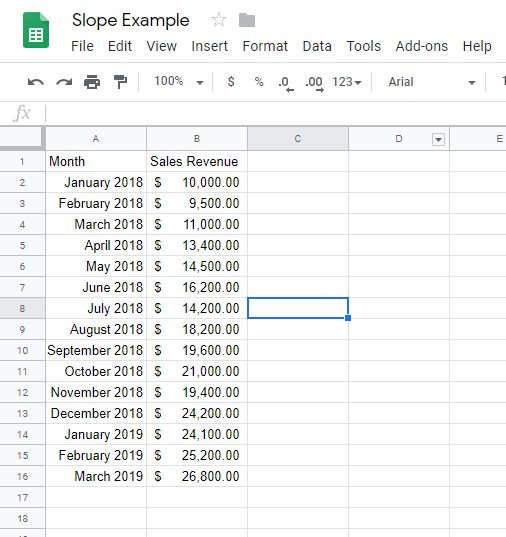
Các dòng ở đâu? Biểu đồ ở đâu? Độ dốc là về cách đường di chuyển, phải không?
Hãy nghĩ về dữ liệu bảng tính như các điểm cốt truyện. Dữ liệu được trình bày trong bảng này có thể dễ dàng hình dung bằng biểu đồ đường.
Cách tìm độ dốc trong Google Sheets
Google Trang tính cung cấp một bộ công cụ đơn giản nhưng mạnh mẽ để tạo biểu đồ đường từ dữ liệu bảng. Trong ví dụ này, tất cả những gì bạn cần làm là chọn toàn bộ bảng dữ liệu (A1 đến B16) và nhấp vào nút Chèn biểu đồ. Sau khi bạn thực hiện việc này, Trang tính sẽ ngay lập tức tạo biểu đồ sau:
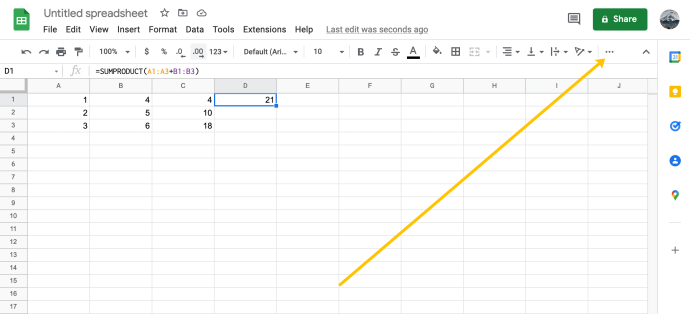
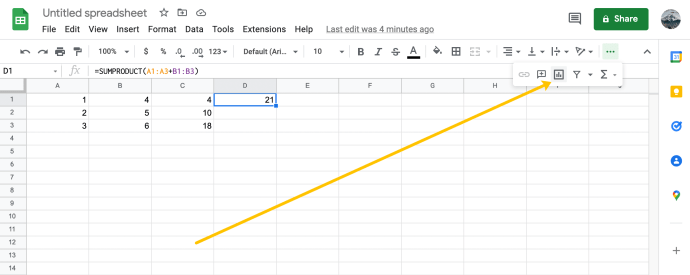
Chỗ này giảm, chỗ khác tăng! Làm thế nào bạn có thể tính toán độ dốc của một đường điên rồ như vậy? Câu trả lời là một thứ gọi là đường xu hướng. Đường xu hướng là phiên bản được làm mịn của đường biểu thị xu hướng số tổng thể.
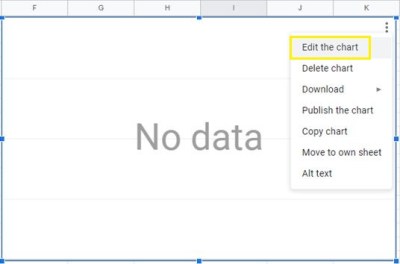
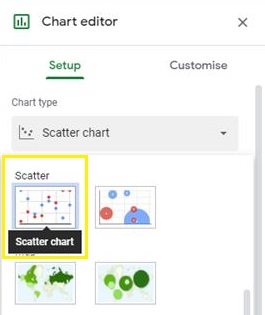

Bây giờ biểu đồ của bạn sẽ trông như thế này:
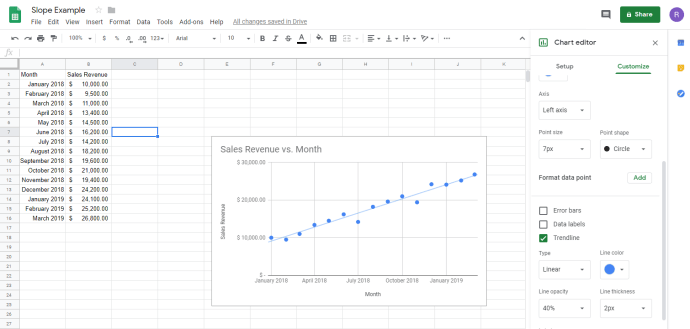
Đường màu xanh nhạt chạy theo một loạt dấu chấm trong biểu đồ là đường xu hướng.
Vì vậy, làm thế nào để chúng ta tìm thấy hệ số góc của dòng này?
Chà, nếu đây là một lớp học toán, bạn sẽ phải làm một số phép tính. May mắn thay, đó là thế kỷ 21 và các lớp học toán đang ở phía sau chúng ta. Thay vào đó, chúng ta có thể yêu cầu máy tính làm điều đó cho chúng ta. Cảm ơn, Google.
Cách tìm độ dốc của biểu đồ trong Google Sheets
Chúng ta có thể sử dụng Google Sheets để tính độ dốc trong trình chỉnh sửa biểu đồ. Chỉ cần làm theo các hướng dẫn này để tìm độ dốc của bất kỳ biểu đồ đường nào trong Google Trang tính.
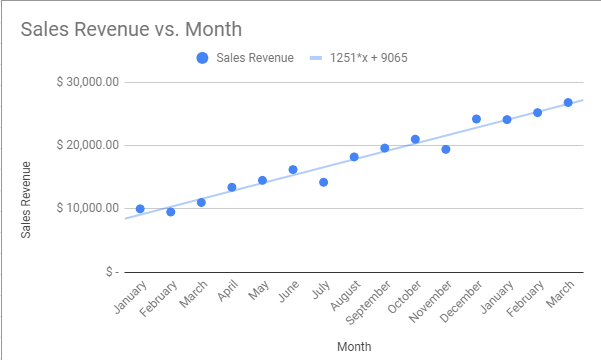
3. Điều thú vị là bạn không cần đồ thị để tính độ dốc. Google Sheets có chức năng SLOPE sẽ tính toán độ dốc của bất kỳ bảng dữ liệu nào mà không cần vẽ nó dưới dạng hình ảnh. Tuy nhiên, vẽ hình rất hữu ích trong việc học tất cả những điều này, vì vậy chúng tôi đã làm theo cách này.
4. Thay vì tạo biểu đồ, bạn chỉ cần thêm hàm SLOPE vào một ô trong bảng tính của mình. Cú pháp của hàm SLOPE trong Google Trang tính là SLOPE(data_y, data_x). Hàm này sẽ trả về giá trị độ dốc giống như trong phương trình đồ thị.
Lưu ý rằng thứ tự của các mục bị đảo ngược một chút so với cách bạn có thể hiển thị thông tin trong bảng. Điều này là do Trang tính muốn bạn đặt dữ liệu độc lập (doanh thu bán hàng) trước và biến phụ thuộc (tháng) sau.
Cũng lưu ý rằng chức năng SLOPE không thông minh như trình tạo biểu đồ. Nó cần dữ liệu số thuần túy cho biến phụ thuộc, vì vậy chúng tôi đã thay đổi các ô đó thành một thành 15.
Chọn bất kỳ ô trống nào trong bảng tính của bạn và nhập “=SLOPE(b2:b16, a2:a16)” rồi nhấn Return.
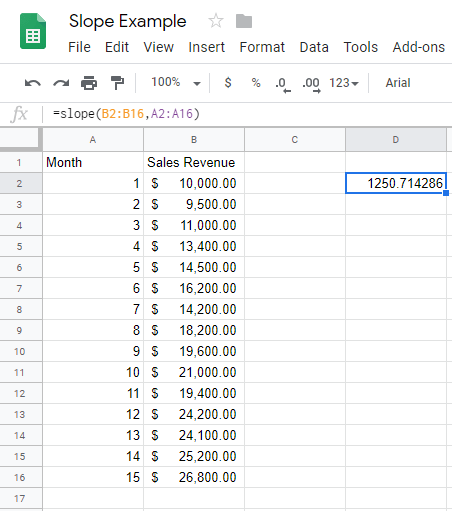
Và đây là độ dốc của chúng ta, với độ chính xác cao hơn một chút so với biểu đồ được cung cấp.
suy nghĩ cuối cùng
Đây là cách bạn có thể tìm độ dốc trong Google Trang tính. Hy vọng rằng nếu bạn gặp khó khăn khi tự mình tìm ra điều này, những hướng dẫn này có thể giúp bạn.
Nếu bạn thích sử dụng Excel thay vì Sheets, thì cũng có hướng dẫn của TechJunkie để tìm giá trị độ dốc trong Excel.
Bạn có các ứng dụng tìm kiếm độ dốc thú vị trong Google Trang tính không? Chia sẻ chúng với chúng tôi dưới đây!
